
Лабораторная работа №18
«Решение задач методами численной математики в MS Excel»
Цели:
1. Закрепить навыки работы с электронными таблицами и применение их для решения задач.
2. Развивать практические и исследовательские навыки по решению задач с помощью электронных таблиц.
Выполнить задания:
|
Задача "Измерение температуры с помощью терморезистора" |
|||||||
|
1. Вычислите сопротивление 100-омного платинового терморезистора (в котором R0 =100 Ом) при температуре 100°С, 250°С и 400°С. |
|||||||
|
2. Вычислите температуру, при которой сопротивление терморезистора равно 68 Ом, 109,7 Ом и 152 Ом. |
|||||||
|
Исходные данные: |
|||||||
|
R0=100 Ом |
|||||||
|
α = 0,00385 Ом/°С |
|||||||
|
RТ=R0(1+αT) |
|||||||
|
где |
|||||||
|
RТ |
- сопротивление при изменяемой температуре |
||||||
|
R0 |
- сопротивление при температуре 0°С (известная величина, одна из спецификаций терморезистора) |
||||||
|
α |
- линейный температурный коэффициент (известная величина, одна из спецификаций терморезистора) |
||||||
|
Т |
- температура |
||||||
|
Результаты представить в виде таблицы |
||||||
|
1. |
Т |
R0 |
α |
RТ |
||
|
|
|
|
|
|||
|
|
|
|
|
|||
|
|
|
|
|
|||
|
2. |
R0 |
α |
RТ |
Т |
||
|
|
|
|
|
|||
|
|
|
|
|
|||
|
|
|
|
|
|||
2. Сформировать на рабочем листе ведомость "Расчет заработной платы работников научно-проектного отдела "Альфа"(рис.1)

Рис. №1
Рекомендации по созданию ведомости
·
В ячейку А2
поместить название ведомости – Расчет заработной платы работников
научно-проектного отдела «Альфа» отцентрировать по левому краю (например,
командой Формат/Ячейки/вкладка Выравнивание либо
соответствующей кнопкой ![]() По правому краю на панели
инструментов. Объединить в строке 2 столбцы от А до K.
По правому краю на панели
инструментов. Объединить в строке 2 столбцы от А до K.
· В ячейки А3:К3 ввести названия полей ведомости: №п/п, Фамилия И.О., Должность, Тарифная ставка, Стаж, k, Надбавка за стаж, Итого, Процент налога, Удержать, Выплата.
· К шапке ведомости – к каждому столбцу – создать скрытые примечания (рис.2). Примечания создаются командой Вставка/Примечание (также можно использовать панель инструментов Рецензирование, которая добавляется командой Вид/Панели инструментов/Рецензирование
- № п/п – номер работника отдела;
- Фамилия И.О.- заносятся все фамилии на момент заполнения ведомости;
- Должность – занимаемая должность на момент заполнения ведомости;
- Тарифная ставка – денежный эквивалент занимаемой должности;
- Стаж – вносится целое число отработанных лет на момент заполнения ведомости;
- k- коэффициент за стаж работы
- Надбавка за стаж – денежный эквивалент за стаж работы;
- Итого – начисление заработной платы с учетом тарифной ставки и стажа работы;
- Процент налога – определяет процент отчислений в бюджет;
- Удержать – денежный эквивалент отчислений в бюджет;
- Выплата – сумма, предназначенная к выдаче.
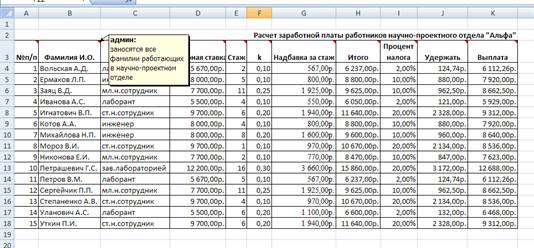
Рис.2
· При расчетах к ведомости учитывать следующее:
- k, Надбавка за стаж, Итого, Процент налога, Удержать, Выплата – вычисляются с помощью соответствующих формул, с использованием автозаполнения или копирования формулы.
- Коэффициент k присваивается из следующего расчета: 0,2 – отработано до 5 лет включительно, 0,2 – от 5 до 10 лет включительно, 0,25- от 10 до 15 лет включительно, 0,3 – свыше 15 лет. Формула для ячейки F4:
=ЕСЛИ(Е4<=5;0,1;ЕСЛИ(И(Е4>5;E4<=10);0,2;ЕСЛИ(И(Е4>10;Е4<=15);0,25;0,3)))
- Надбавка за стаж – денежный эквивалент за стаж работы. Формула для ячейки G4:
=D4*F4
Пользовательский формат числа для ячейки G4:
# ##0,00р.;
(вводится командой Формат/Ячейки/вкладка Число, из списка Числовые форматы выбрать Все форматы и поле Тип ввести указанный формат)
- Итого – тарифная ставка с учетом стажа. Формула для ячейки H4:
=D4+G4
Пользовательский формат числа для ячейки H4:
# ##0,00р.;
- Процент налога – учитывает, что: 2%- начисление (по Итого) составляет до 7000 р. включительно, 10%- более 7000р. до 10 000 р. включительно, 20%- более 10 000 р. до 25 000 р. включительно, 35% - превышающие 25 000 р. Формула для ячейки I4:
=ЕСЛИ(Н4<=7000;0,02;ЕСЛИ(И(H4>7000;Н4<=10000);0,1;ЕСЛИ(И(Н4>10000;H4<=25000);0,2;0,35)))
Формат числа для ячейки I4 – Процентный
- Удержать – денежный эквивалент налогов. Формула для ячейки J4:
=H4*14
Пользовательский формат числа для ячейки J4:
# ##0,00р.;
- Выплата – сумма к выдаче: Итого без Удержать
· Требования к столбцу Стаж:
- Создать пользовательский формат данных, учитывающий стаж работы: до 5 лет – данные представлены желтым цветом, от 5 до 10 – синим, от 10 до 15 – зеленым, свыше 15 -красным.
- Воспользоваться командой Формат/Ячейки и ввести пользовательский формат для ячейки E4:
[Красный]# ##0;
- В случае ввода отрицательного числа лет должно появляться соответствующее окно. Для проверки ввода чисел использовать команду Данные/Проверка/вкладка Сообщение об ошибке. (рис. 3,4)

Рис.3

Рис.4
· Для поля Тарифная ставка – вывести постоянное сообщение: Тарифная ставка. Будьте внимательны при вводе тарифной ставки (рис.5), для получения которого использовать команду Данные/Проверка/вкладка Сообщение для ввода.

Рис.5
3. Оформить отчет по лабораторной работе.
4.
Материалы на данной страницы взяты из открытых источников либо размещены пользователем в соответствии с договором-офертой сайта. Вы можете сообщить о нарушении.